
Читайте также:
|
Вид рабочего стола при включении компьютера с операционной системой Windows представлен на рис. 1.1.
Основные понятия, используемые в операционной системе Windows:
Рабочий стол – это экран монитора, на котором присутствуют объекты в виде графических образов (пиктограмм, ярлычков). Настройка включает размещение на нём ярлыков для часто используемых программ, документов и папок.
Папки – объекты операционной системы. Все документы хранятся в папках, структуру которых можно просмотреть через программу Проводник или папку Мой компьютер. Для открытия папки достаточно дважды щелкнуть левой кнопкой мыши по значку выбранной папки.
Кнопка ПУСК (находится на панели задач) – открывает Главное меню с перечнем основных разделов компьютера. При открытии папки, документа или окна на панели задач появляется соответствующая кнопка. Нажатие этой кнопки позволяет быстро перейти в выбранное окно.
Мой компьютер – представляет на рабочем столе папку, как бы содержащую объекты компьютера целиком.
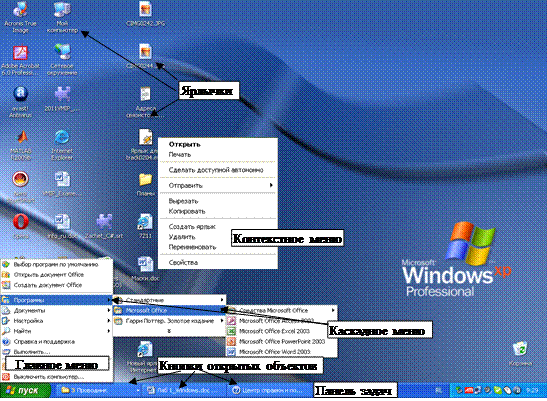
Рис. 1.1 Интерфейс рабочего стола Windows.
Проводник – программа (рис. 1.2) для просмотра содержимого папок. Отображает как структуру вложенности находящихся на компьютере папок (их иерархию), так и содержимое выделенной папки. Удобно использовать при создании, копировании и перемещении объектов. Запустить можно из контекстного меню кнопки Пуск или командой Главное меню/Программы / Проводник.

Рис. 1.2 Окно Проводника
Сетевое окружение – папка, содержащая список компьютеров объединенных в сеть. Появляется на Рабочем столе при подключении компьютера в сеть.
Главное меню открытого объекта, располагается под заголовком и содержит перечень пунктов, объединяющих команды определенного функционального назначения.
Контекстное меню – содержит основной набор команд для работы с объектом. Вызывается нажатием правой кнопки мыши на выбранном объекте и отображает меню данного объекта.
Каскадное меню – используется для того, чтобы предоставить пользователю возможность дополнительного выбора и при этом не занимать дополнительного пространства в родительском меню. Каскадное меню содержит множество подменю, связанные с пунктами в родительском меню.
В ОС Windows используются первичные и вторичные окна:
· в первичных, осуществляется взаимодействие пользователя с объектами окна программы, папки, документа (могут менять размеры, имеют 3 кнопки манипуляции размерами окна).
· вторичные используются для приема от пользователя или отображения дополнительной информации (окна диалога, окна сообщения). Имеют дополнительные особенности:
- отсутствуют кнопки «Развернуть» и «Свернуть»,
- не меняют своих размеров обычными способами.
Работа с файлами и папками:
Создание объектов:
· из контекстного меню выбранного объекта использовать команду Создать
· или команда оконного меню Файл / Создать / файл (папку)
Копирование: выделить копируемые объекты или объект, затем:
· из контекстного меню выбрать команду Копировать и в требуемом месте из контекстного меню выбрать команду Вставить;
· или в Проводнике: используя технологию drag-and-drop, захватить правой кнопкой мыши выделенный объект и перетащить его в требуемое место, затем выбрать команду Копировать; либо, удерживая нажатой клавишу Ctrl перетащить в требуемое место левой кнопкой мыши;
Перемещение: выделить копируемые объекты или объект, затем:
· из контекстного меню Вырезать и в требуемом месте Вставить;
· или в Проводнике: используя технологию drag-and-drop, захватить левой кнопкой мыши и перетащить в требуемое место;
Работа с окнами:
 Перемещение окна на рабочем столе: используя технологию drag-and-drop, установить курсор мыши на строке заголовка и удерживая нажатой левую клавишу мыши переместить в нужное место рабочего стола;
Перемещение окна на рабочем столе: используя технологию drag-and-drop, установить курсор мыши на строке заголовка и удерживая нажатой левую клавишу мыши переместить в нужное место рабочего стола;
Свернуть, Развернуть/Восстановить, Закрыть окно с помощью
соответствующих кнопок на панели заголовка окна.
Дата добавления: 2015-10-26; просмотров: 101 | Нарушение авторских прав
| <== предыдущая страница | | | следующая страница ==> |
| Задание на выполнение | | | Теоретичні відомості |